
L'éditeur PHP Yuzai vous présentera comment désactiver les paramètres de contrôle de compte utilisateur dans Win11. Dans le système d'exploitation Windows 11, le contrôle de compte d'utilisateur est une fonctionnalité de sécurité qui permet de protéger votre ordinateur contre les modifications non autorisées et les logiciels malveillants. Cependant, les utilisateurs peuvent parfois souhaiter désactiver temporairement les paramètres de contrôle de compte d'utilisateur pour rendre certaines opérations plus pratiques. Dans ce didacticiel, nous détaillerons comment désactiver le paramètre de contrôle de compte d'utilisateur et le réactiver si nécessaire.
Comment annuler les paramètres de contrôle de compte utilisateur Win11
Méthode 1
1 Cliquez sur Démarrer, puis sur Exécuter.
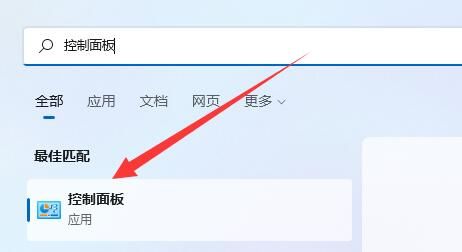
2. Entrez MSConfig.
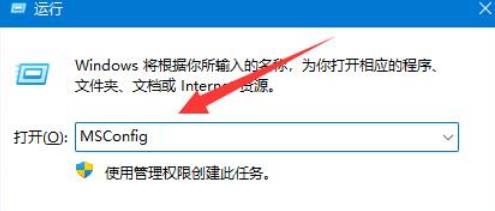
3. Cliquez pour accéder à l'outil.
4. Cliquez pour modifier les paramètres UAC et cliquez sur Démarrer ci-dessous.
5. Faites simplement glisser le module sur Ne jamais notifier.
Méthode 2
1. Tout d'abord, cliquez sur le menu Démarrer dans la barre des tâches inférieure.
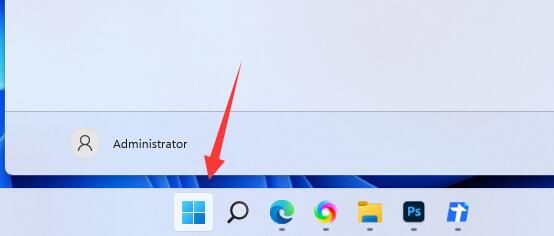
2. Cliquez ensuite sur le champ de recherche ci-dessus.
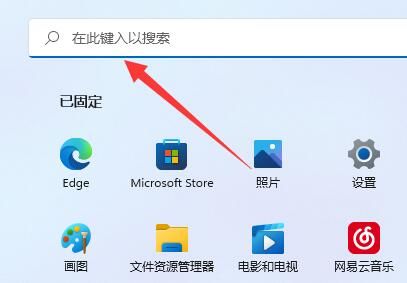
3. Recherchez et ouvrez ensuite le Panneau de configuration.
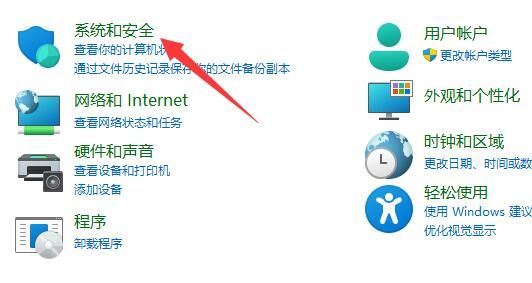
5. Cliquez ensuite sur l'emplacement de l'icône pour modifier les paramètres de contrôle du compte utilisateur.
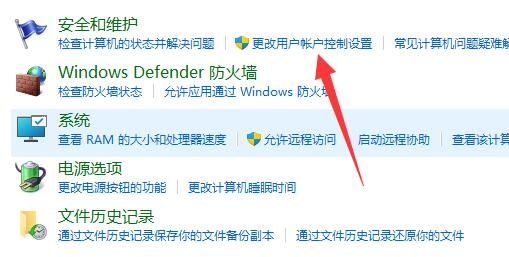
6. Enfin, ajustez les paramètres à gauche sur Ne jamais notifier et confirmez pour enregistrer.
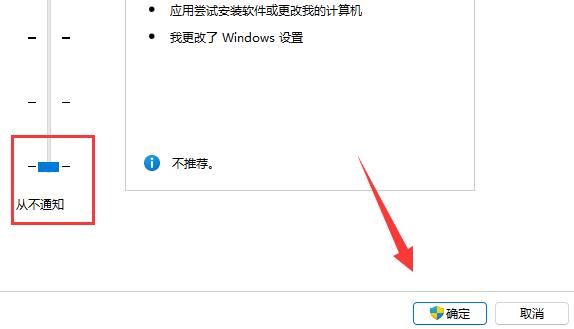
Méthode 3
1. Comment annuler le contrôle du compte utilisateur win11 ? Cliquez d’abord sur Panneau de configuration sur le bureau.
2. Après avoir accédé à la page, nous modifions le mode d'affichage des icônes en grandes icônes, puis sélectionnons les options de sécurité et de maintenance à saisir.
3. Nous pouvons maintenant voir l'option permettant de modifier les paramètres de contrôle du compte utilisateur, cliquez pour entrer.
4. Entrez dans la page de contrôle du compte utilisateur. À ce stade, nous pouvons voir que la fonction de contrôle du compte utilisateur est activée par défaut.
5. Nous plaçons cette case sous la page, la faisons glisser vers le bas et la configurons pour ne jamais notifier.
6. Une fois les paramètres terminés, nous cliquons sur le bouton OK en bas. Après avoir enregistré les paramètres, le contrôle du compte utilisateur win11 sera annulé avec succès.
Méthode 4
1. Entrez d'abord dans l'interface "Paramètres" du système et cliquez sur le champ de recherche dans le coin supérieur gauche.
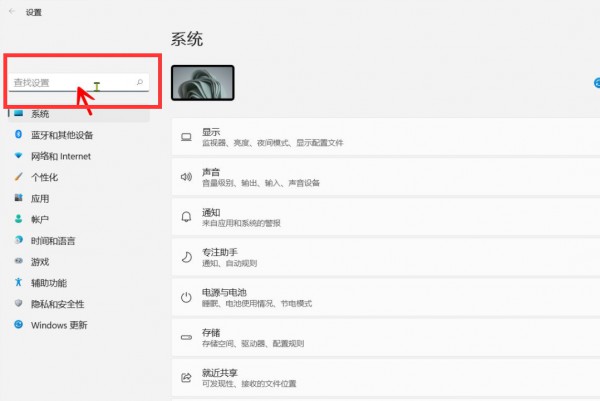
2. Saisissez ensuite « UAC » dans le champ de recherche et cliquez sur « Modifier les paramètres de contrôle de compte d'utilisateur ».
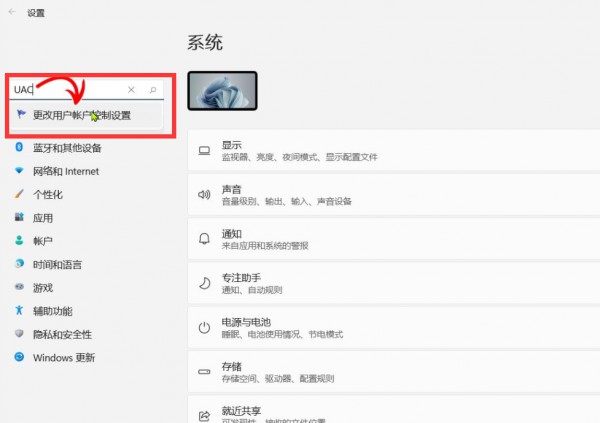
3. Enfin, faites glisser le curseur sur « Ne jamais notifier » en bas et cliquez sur « OK » pour que le paramètre prenne effet.
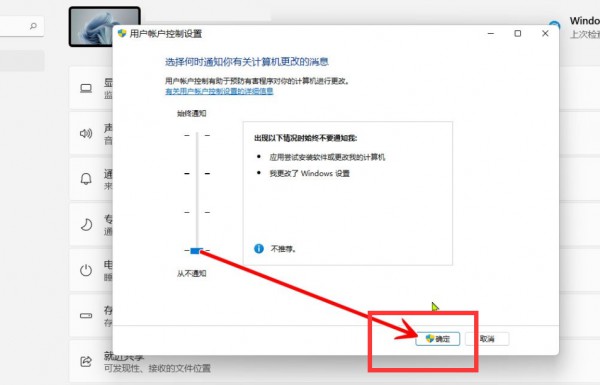
Ce qui précède est le contenu détaillé de. pour plus d'informations, suivez d'autres articles connexes sur le site Web de PHP en chinois!
 Il n'y a pas d'option WLAN dans Win11
Il n'y a pas d'option WLAN dans Win11
 Comment ignorer l'activation en ligne dans Win11
Comment ignorer l'activation en ligne dans Win11
 Win11 ignore le didacticiel pour se connecter au compte Microsoft
Win11 ignore le didacticiel pour se connecter au compte Microsoft
 Comment ouvrir le panneau de configuration Win11
Comment ouvrir le panneau de configuration Win11
 Introduction aux touches de raccourci de capture d'écran dans Win11
Introduction aux touches de raccourci de capture d'écran dans Win11
 Windows 11 mon ordinateur transfert vers le tutoriel de bureau
Windows 11 mon ordinateur transfert vers le tutoriel de bureau
 Solution au problème selon lequel le logiciel de téléchargement Win11 ne peut pas être installé
Solution au problème selon lequel le logiciel de téléchargement Win11 ne peut pas être installé
 Comment ignorer la connexion réseau lors de l'installation de Win11
Comment ignorer la connexion réseau lors de l'installation de Win11